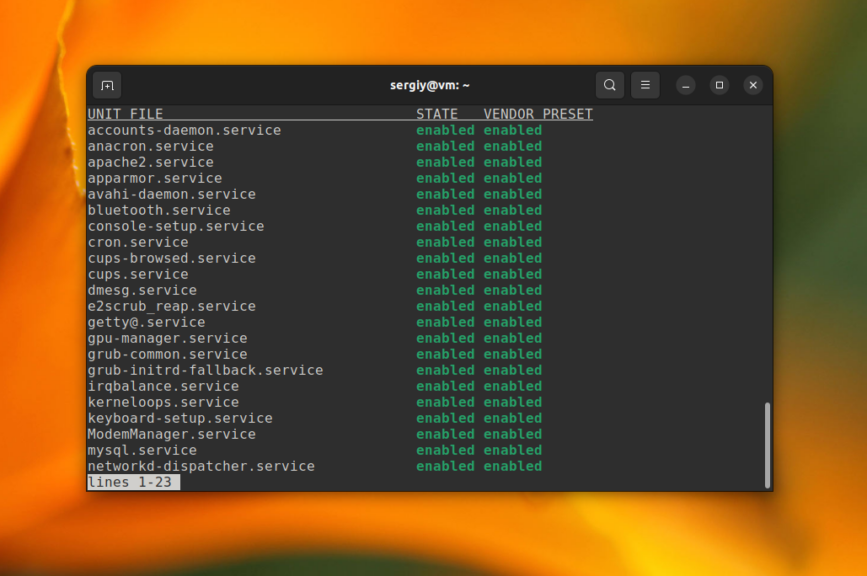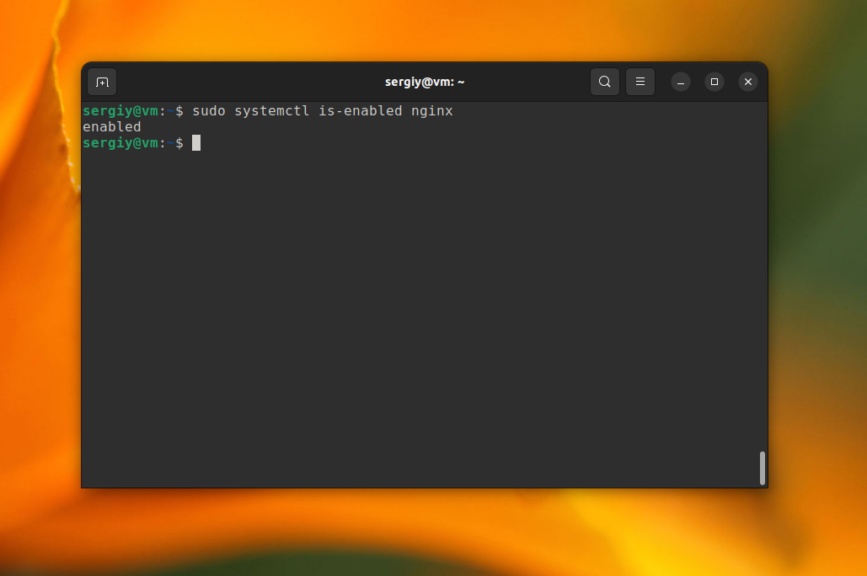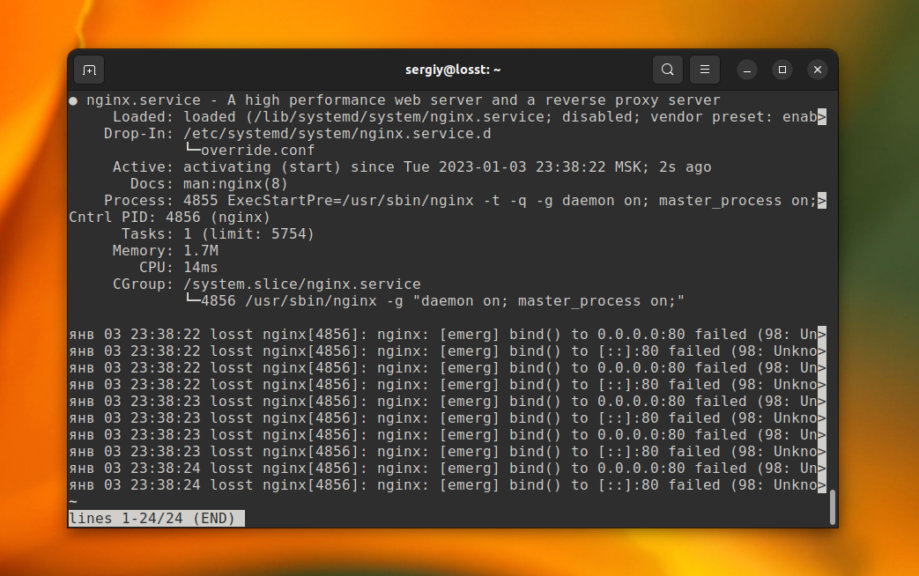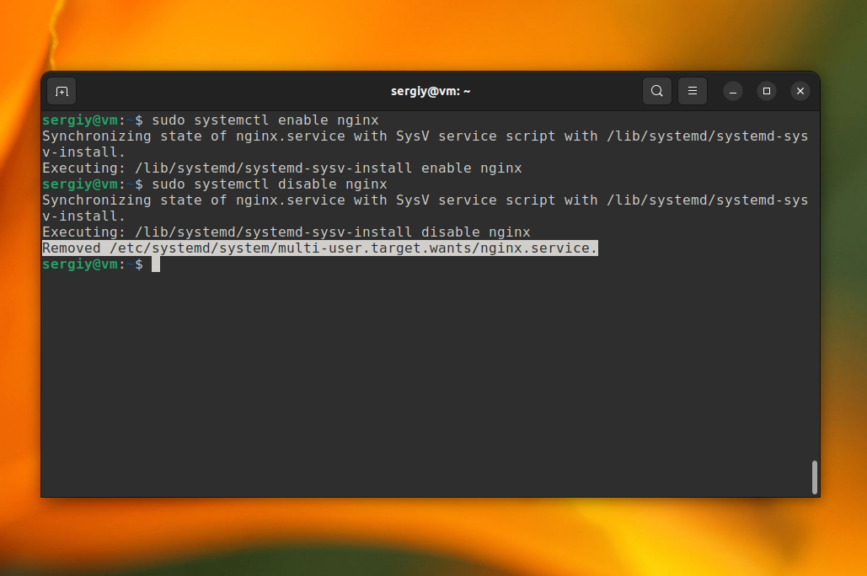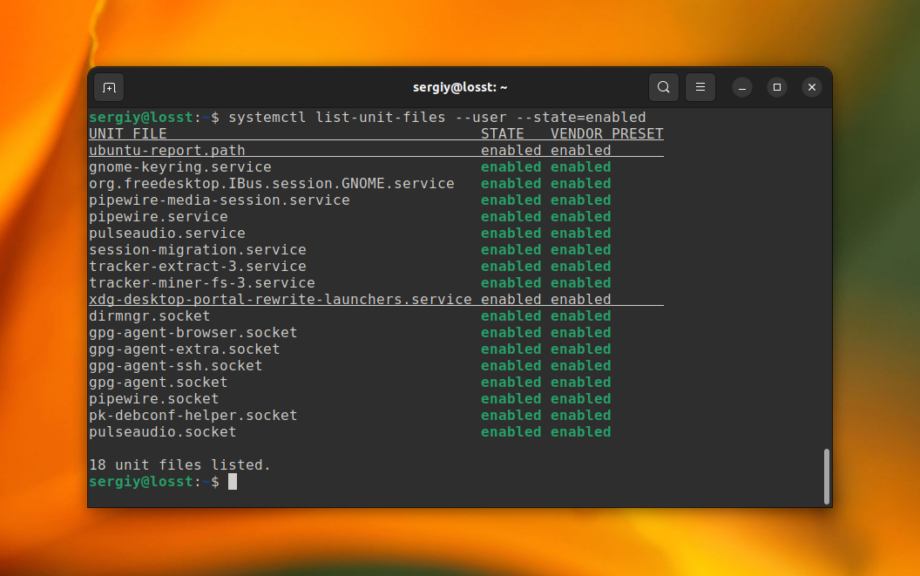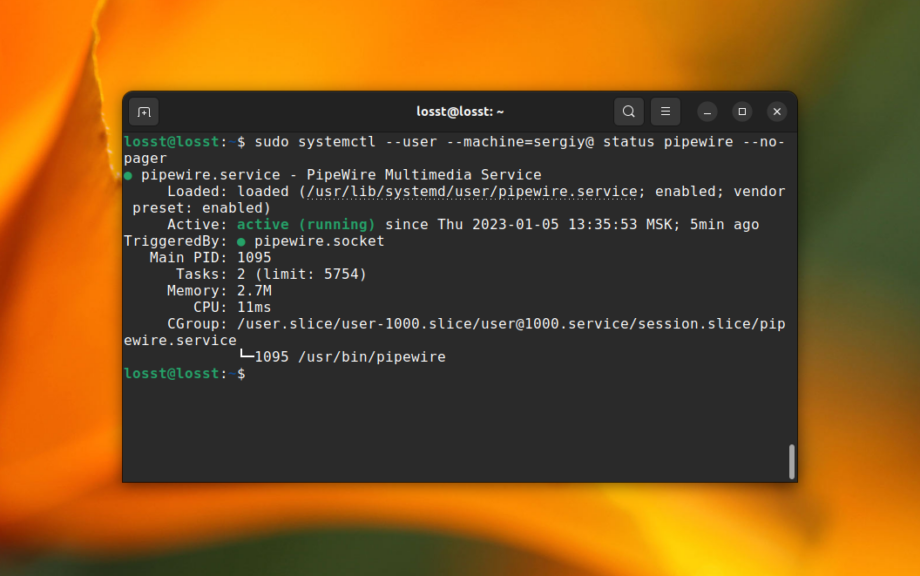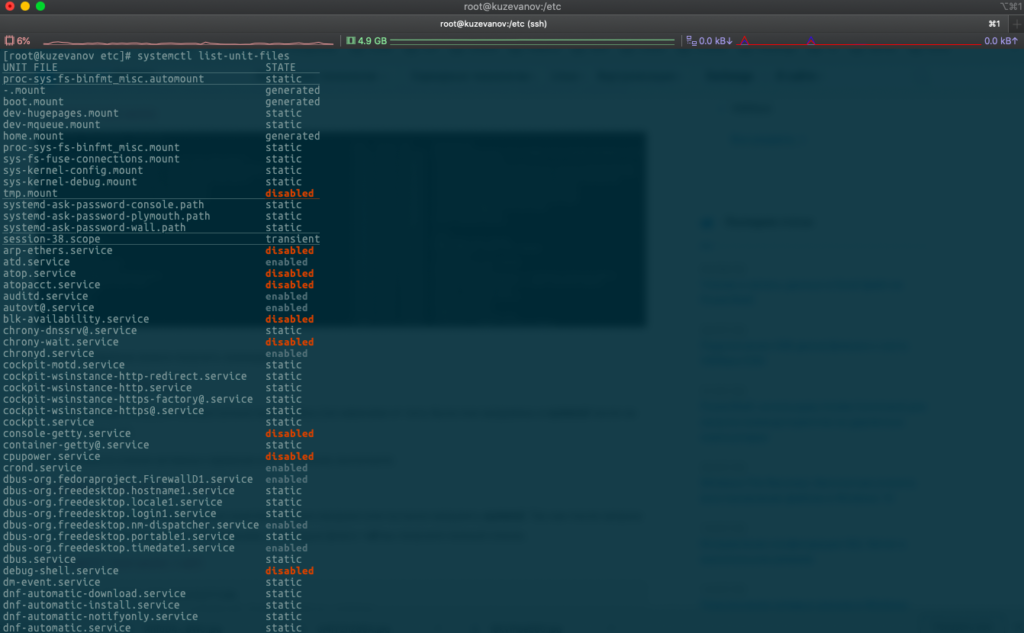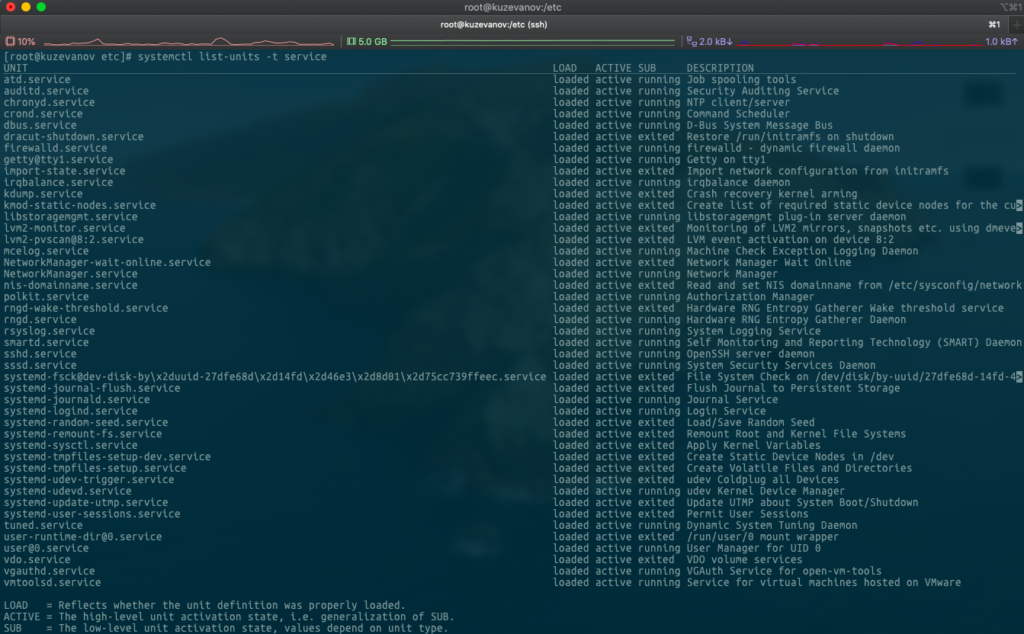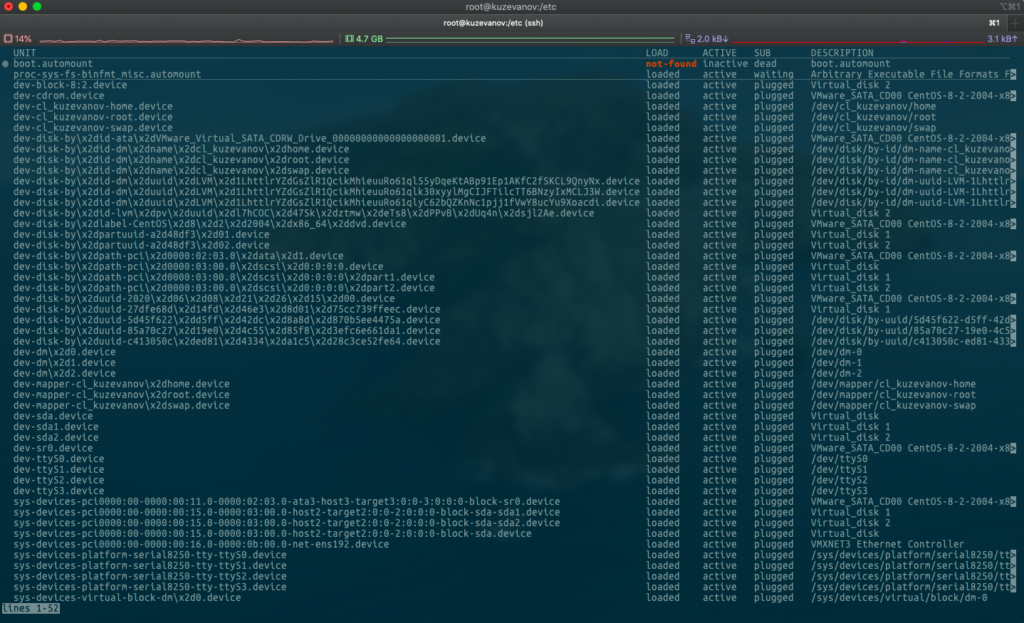- Автозагрузка сервисов в Ubuntu
- Управление автозагрузкой сервисов в Linux
- 1. Список сервисов добавленных автозагрузку
- 2. Проверка состояния
- 3. Добавление в автозагрузку
- 4. Удаление из автозагрузки
- Автозагрузка сервисов пользователя Linux
- Выводы
- Управляем автозагрузкой в Linux
- Добавление сервиса в systemd
- Удаление сервиса из systemd
- Systemd — маскировка юнитов
- Собственный демон и добавление его в systemd
Автозагрузка сервисов в Ubuntu
Сервис в операционных системах семейства Unix — это программа, что выполняется в фоновом режиме и не имеет окон или других способов связи с пользователем. В операционной системе, работают в фоновом режиме огромное количество сервисов. И запускаются они при старте системы.
Всем этим управляет система инициализации Systemd. С помощью неё можно смотреть какие сервисы сейчас запущены, смотреть их логи, настраивать автозагрузку сервисов и многое другое. В этой статье мы рассмотрим как добавлять сервисы в автозагрузку в Linux на примере Ubuntu.
Управление автозагрузкой сервисов в Linux
Как было сказано ранее, сервисы, это обычные программы, которые выполняются в фоне и не связанны со стандартными потоками ввода и вывода. В Systemd настройки каждого сервиса находятся в отдельном файле, который хранится в файловой системе. Более подробно обо всём этом можно прочитать в статье Управление службами в Linux, а в этой статье сосредоточимся только на автозагрузке.
В Linux ещё со времен SysVInit существует понятие уровней загрузки (runlevel). Уровень загрузки определяет набор сервисов, которые должны быть запущены. В Systemd эти уровни загрузки тоже были реализованы в виде юнитов целей (target). Вот список уровней загрузки и соответствующие им цели:
- Run level 0 (poweroff.target, runlevel0.target) — выключение компьютера.
- Run level 1 (rescue.target, runlevel1.target) — режим восстановления.
- Run level 3 (multi-user.target, runlevel3.target) — текстовый режим.
- Run level 5 (graphical.target) — загрузка графического окружения.
- Run level 6 (reboot.target, runlevel6.target) — перезагрузка системы.
При добавлении сервиса в автозагрузку Systemd просто создает символическую ссылку на файл юнита в папке соответствующего уровня загрузки. А при каком уровне загрузки должен запускаться юнит указано в его конфигурации.
При старте системы, если это рабочая станция с графическим окружением Systemd запускает все сервисы для multi-user.target и затем graphical.target. Для серверов без графического окружения запускается только multi-user.target, а теперь давайте более подробно рассмотрим всё на практике.
1. Список сервисов добавленных автозагрузку
Если вам нужно знать какие сервисы на данный момент добавлены в автозагрузку используйте команду list-unit-files с фильтром по состоянию:
systemctl list-unit-files —type=service —state=enabled
2. Проверка состояния
Для того чтобы проверить находится ли сервис уже в автозагрузке используйте команду is-enabled. Например:
sudo systemctl is-enabled nginx
С помощью команды status вы можете посмотреть находится ли сервис в автоазагрузке, а также проверить запущен ли он в данный момент и посмотреть последние логи:
sudo systemctl status nginx
В строчке Loaded после пути к файлу юнита указано состояние автозагрузки disabled, enabled или static. Сервисы отмеченные как static запускаются автоматически и их автозагрузка не может быть отключена.
3. Добавление в автозагрузку
Добавить сервис в автозагрузку можно с помощью команды enable:
sudo systemctl enable имя_сервиса
Например, для того чтобы добавить в автозагрзку веб-сервер Nginx используйте такую команду:
sudo systemctl enable nginx
Если сервис ещё не запущен, то вы можете комбинировать команду enable с опцией —now для того чтобы запустить его прямо сейчас:
sudo systemctl enable —now nginx
Большинство системных сервисов, в том числе Nginx загружаются при уровне загрузки 3 (multi-user.target). Вы можете убедится, что в папке /etc/systemd/system/multi-user.target.wants есть ссылка на этот юнит:
ls -l /etc/systemd/system/multi-user.target.wants | grep nginx
4. Удаление из автозагрузки
Удалить сервис из автозагрузки можно, указав опцию disable:
sudo systemctl disable имя_сервиса
Автозагрузка сервисов пользователя Linux
Кроме системных сервисов, Systemd поддерживает сервисы, запускаемые от имени обычных пользователей. Такие сервисы не требуют прав суперпользователя для управления ими. Для управления такими сервисами нужно использовать опцию —user.
Обычно такие сервисы запускаются при старте первой сессии пользователя и завершаются при завершении его последней сессии. Для того чтобы посмотреть какие сервисы текущего пользователя добавлены в автозагрузку используйте такую команду:
systemctl list-unit-files —user —type=service —state=enabled
Для добавления сервиса в автоазгрузку используйте команду enable с опцией —user. Например для добавления pipewire в автозагрузку выполните:
systemctl enable —user pipewire
Аналогично всё будет работать для отключения автозагрузки:
systemctl disable —user pipewire
Если вы хотите чтобы для конкретного пользователя его сервисы запускались при загрузке системы, нужно выполнить такую команду:
sudo loginctl enable-linger имя_пользователя
Например если имя пользователя sergiy:
sudo loginctl enable-linger sergiy
После этого вы можете убедится в том, что это работает авторизовавшись от имени другого пользователя и посмотрев состояние сервиса. Например, для Pipewire:
sudo systemctl —user —machine=sergiy@ status pipewire —no-pager
Выводы
В этой статье мы рассмотрели как управлять автозагрузкой сервисов в Linux. Более подробно про автозагрузку в целом читайте в статье автозагрузка в Linux. В ней рассматривается не только автозагрузка сервисов, но и другие способы автозагрузки программ.
Обнаружили ошибку в тексте? Сообщите мне об этом. Выделите текст с ошибкой и нажмите Ctrl+Enter.
Управляем автозагрузкой в Linux
В большистве популярных современных популярных дистрибутивов Linux (CentOS, RHEL, Debian, Fedora и Ubuntu) в качестве демона автозагрузки вместо init.d используется systemd.
Systemd – менеджер системы и служб Linux, используется для запуска других демонов и управления ими в процессе работы, использует unit-файлы из /etc/systemd/system (init.d использовал скрипты из каталога /etc/init.d/). Systemd позволяет распараллелить запуск служб в процессе загрузки ОС, тем самым ускоряя запуск.
Для управления system используется команда systemctl.
Для начала, после загрузки системы, мы проверим список юнитов, которые в данный момент добавлены в systemd:
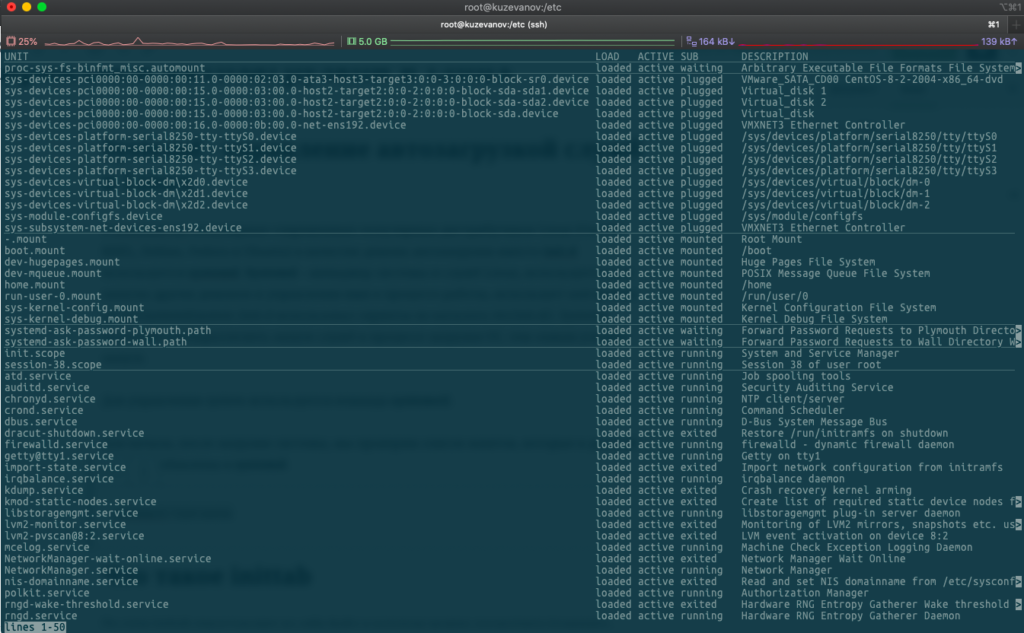
Список unit-файлов можно получить командой:
Данная команда отобразит все доступные юнит-файлы (не зависимо от того, были они загружены в systemd после загрузки ОС или нет).
Чтобы вывести список активных сервисов и их состояние, выполните:
systemctl list-units -t serviceСледующая команда выведет список юнитов, которые загрузил или пытался загрузить systemd. Так как после запуска некоторые юниты могут стать неактивными, с помощью флага — all вы получите полный список.
Добавление сервиса в systemd
Для управления сервисами в systemd используется особый синтаксис. После имени серверсв в конце нужно указывать .service. Например:
systemctl enable nginx.serviceкоманда добавит в автозагрузку веб-сервер nginx
Данная команда создаст символическую ссылку на копию файла, указанного в команде сервиса, в директории автозапуска systemd.
systemctl enable nginx.service
Вывод этой команды показывает в какой директории был создан симлинк на файл сервиса.
Чтобы посмотреть добавлен тот или иной сервис в автозагрузку, можно проверить его статус:
systemctl status nginx.service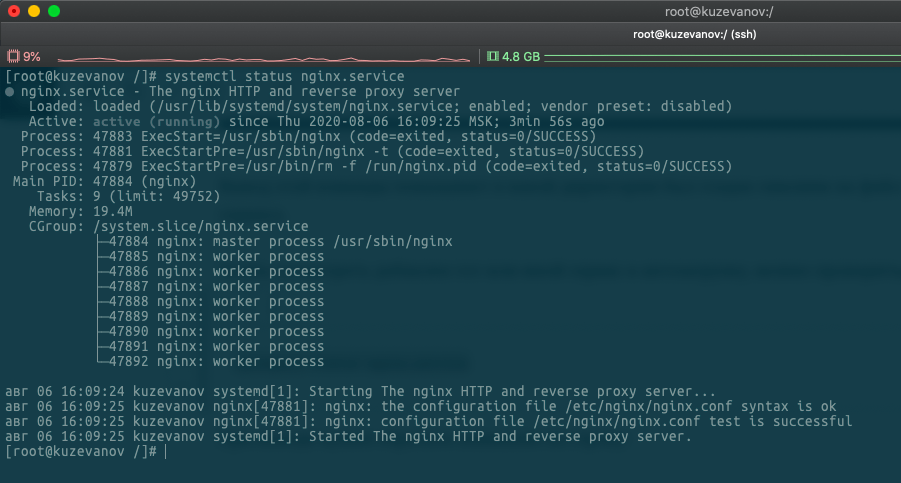
При выводе нужно обратить внимание на строку:
Loaded: loaded (/usr/lib/systemd/system/nginx.service; enabled; vendor preset: disabled)Значение enabled означает что данный сервис загружается автоматически (добавлен в автозагрузку). Если сервис не загружается автоматом, здесь буде указано disabled.
Удаление сервиса из systemd
Вы можете удалить сервис из автозагрузки, чтобы он не запускался после старта Linux (при этом сам сервис с сервера не удаляется). Чтобы удалить сервис из автозагрузки, выполните команду (* — нужный сервис):
systemctl disable *.serviceНапример, чтобы удалить из автозагрузки nginx, выполните:
systemctl disable nginx.serviceRemoved symlink /etc/systemd/system/multi-user.target.wants/nginx.serviceПосле выполнения команды, симлинк на файл сервиса будет удален из директории systemd. Можно проверить, есть ли юнит в автозагрузке:
Systemd — маскировка юнитов
Иногда встречаются ненужные сервисы, которые после удаления их из автозагрузки, все равно там оставались и запускаются после перезагрузки. Чтобы решить этот вопрос, можно замаскировать сервис:
systemctl mask nginx.serviceИ после этого он вообще не будет запускаться:
systemctl mask nginx.serviceCreated symlink from /etc/systemd/system/nginx.service to /dev/null.Redirecting to /bin/systemctl restart nginx.service Failed to restart nginx.service: Unit is masked.Снять маску можно командой:
systemctl unmask nginx.serviceRemoved symlink /etc/systemd/system/nginx.service.Если после маскировки сервиса, вы проверите юнит-файлы, то увидите, что сервис помечен как замаскированный (состояние masked).
Таким нехитрым способом, можно избавить себя от удаления сервиса, даже если он не удаляется из автозагрузки systemd.
Собственный демон и добавление его в systemd
Можно создать собственный демон, которым будем управлять через systemd.
Например, нам нужно запускать все тот же скрипт /root/script.sh после перезагрузки системы. Начнем с создания файла нашей будущей службы:
touch /etc/systemd/system/script.service chmod 664 /etc/systemd/system/script.service nano /etc/systemd/system/script.serviceСодержимое файла будет следующее:
[Unit] Description=Template Settings Service After=network.target [Service] Type=oneshot User=root ExecStart=/root/script.sh [Install] WantedBy=multi-user.targetUser — пользователь под которым будет запускаться демон
Type=oneshot — процесс будет завершен до запуска дальнейших юнитов
Проверяем и перезапускаем:
systemctl daemon-reload systemctl start test-script.service systemctl status test-script.serviceOutput ● script.service - Test Loaded: loaded (/etc/systemd/system/script.service; disabled; vendor preset: disabled) Active: active (running)Если все хорошо, добавляем его в автозагрузку:
systemctl enable script.serviceCreated symlink from /etc/systemd/system/multi-user.target.wants/script.service to /etc/systemd/system/script.service.Таким образом, мы можем добавить любой скрипт в автозагрузку через systemd.